適用対象: SQL Server
Azure Data Factory の SSIS 統合ランタイム
以下のタスクを実行して、Integration Services (SSIS) Scale Out を設定します。
ヒント
Scale Out を 1 台のコンピューターにインストールする場合は、Scale Out Master 機能と Scale Out Worker 機能を同時にインストールします。 そうすると、Scale Out Master に接続するためのエンドポイントが自動的に生成されます。
Scale Out Master をインストールする
Scale Out Master を設定するには、SQL Server を設定するときに、データベース エンジン サービス、Integration Services、SSIS の Scale Out Master 機能をインストールする必要があります。
データベース エンジンと Integration Services の設定の方法については、「SQL Server データベース エンジンのインストール」および Integration Services のインストールに関するページをご覧ください。
注意
Scale Out ログの既定の SQL Server 認証アカウントを使用するには、データベース エンジンのインストール時に [データベース エンジンの構成] ページの [認証モード] で [混合モード] を選択します。 詳細については、「Scale Out ログのアカウントの変更」を参照してください。
Scale Out Master 機能をインストールするには、SQL Server インストール ウィザードまたはコマンド プロンプトを使用します。
SQL Server インストール ウィザードによる Scale Out Master のインストール
[機能の選択] ページで、[Integration Services] の下に一覧表示される [Scale Out Master] を選択します。
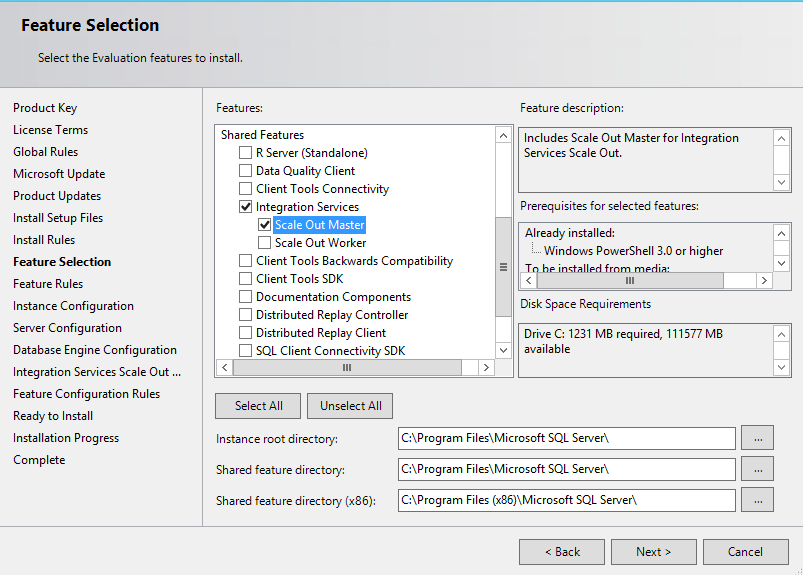
[サーバーの構成] ページで、 [SQL Server Integration Services Scale Out Master service] (SQL Server Integration Services Scale Out Master サービス) を実行するアカウントを選び、 [スタートアップの種類] を選びます。
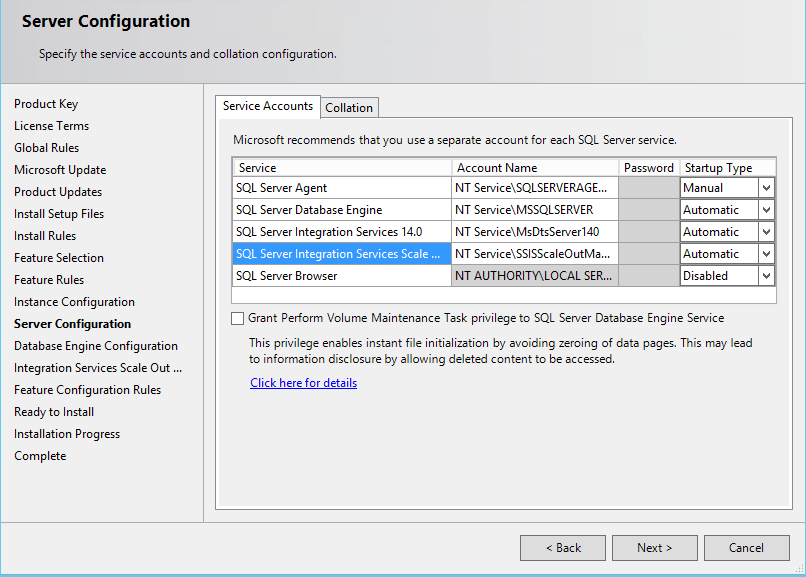
[Integration Services Scale Out Master Configuration] (Integration Services Scale Out Master の構成) ページで、Scale Out Master が Scale Out Worker との通信に使うポート番号を指定します。 既定のポート番号は 8391 です。
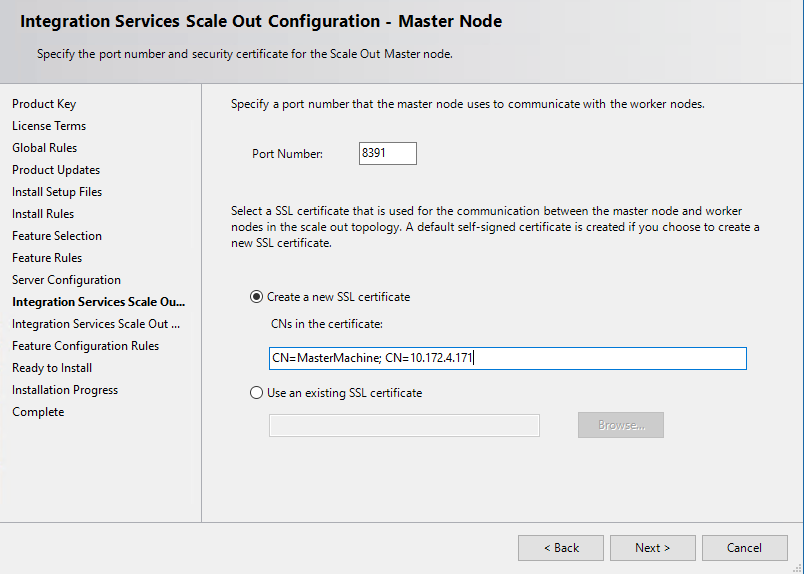
次のいずれかを行って、Scale Out Master と Scale Out Worker の間の通信の保護に使用する TLS/SSL 証明書を指定します。
- [新しい SSL 証明書の作成] をクリックして、セットアップ プロセスで既定の自己署名 TLS/SSL 証明書を作成します。 既定の証明書は、ローカル コンピューターの信頼されたルート証明機関にインストールされます。 この証明書で CN を指定できます。 マスター エンドポイントのホスト名は、CN に含める必要があります。 既定では、マスター ノードのコンピューター名と IP が含まれます。
- [既存の SSL 証明書を使用する] をクリックしてから [参照] をクリックして証明書を選択し、ローカル コンピューターで既存の TLS/SSL 証明書を選択します。 証明書のサムプリントがテキスト ボックスに表示されます。 [Browse] (参照) をクリックすると、ローカル コンピューターの信頼されたルート証明機関に格納されている証明書が表示されます。 選択した証明書はこの場所に保存する必要があります。
SQL Server のインストール ウィザードを完了します。
コマンド プロンプトからの Scale Out Master のインストール
「 コマンド プロンプトからの SQL Server のインストール」の手順に従います。 次の手順を実行して、Scale Out Master のパラメーターを設定します。
パラメーター
/FEATURESにIS_Masterを追加します。次のパラメーターとその値を指定することによって、Scale Out Master を構成します。
/ISMASTERSVCACCOUNT/ISMASTERSVCPASSWORD/ISMASTERSVCSTARTUPTYPE/ISMASTERSVCPORT/ISMasterSVCSSLCertCN(省略可)/ISMASTERSVCTHUMBPRINT(省略可)
注意
Scale Out Master が Microsoft SQL Server データベース エンジンと共にインストールされず、そのデータベース エンジン インスタンスが名前付きインスタンスである場合は、インストール後に Scale Out Master サービス構成ファイルで
SqlServerNameを構成する必要があります。 詳細については、Scale Out Master に関するページを参照してください。
Scale Out Worker をインストールする
Scale Out Worker を設定するには、SQL Server のセットアップで Integration Services とその Scale Out Worker 機能をインストールする必要があります。
Scale Out Worker 機能をインストールするには、SQL Server インストール ウィザードまたはコマンド プロンプトを使用します。
SQL Server インストール ウィザードによる Scale Out Worker のインストール
[機能の選択] ページで、[Integration Services] の下に一覧表示される [Scale Out Worker] を選択します。
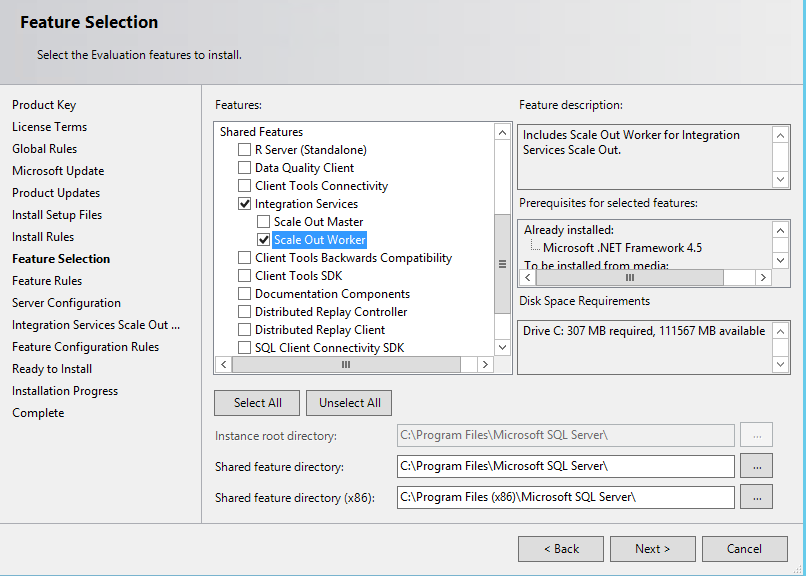
[サーバーの構成] ページで、 [SQL Server Integration Services Scale Out Worker service] (SQL Server Integration Services Scale Out Worker サービス) を実行するアカウントを選び、 [スタートアップの種類] を選びます。
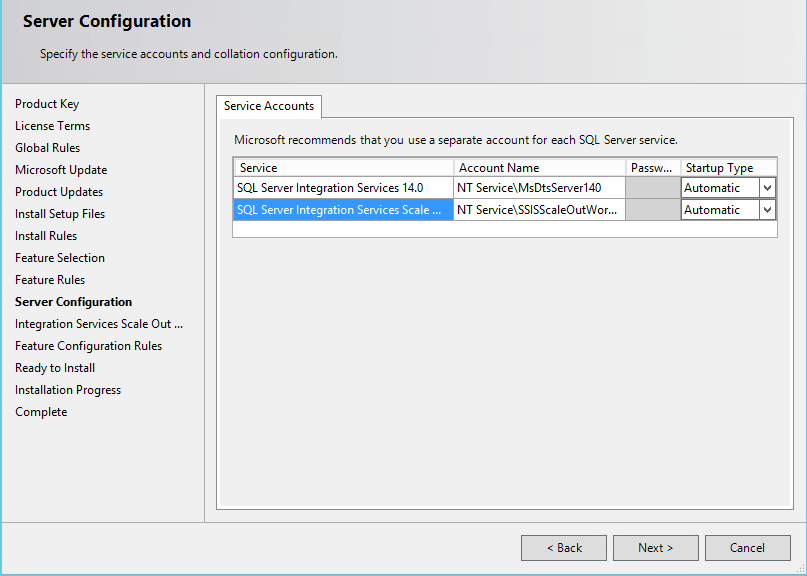
[Integration Services Scale Out Worker Configuration] (Integration Services Scale Out Worker の構成) ページで、Scale Out Master に接続するエンドポイントを指定します。
1 台のコンピューター環境では、Scale Out Master と Scale Out Worker を同時にインストールすると、エンドポイントが自動的に生成されます。
複数コンピューター環境では、エンドポイントは、Scale Out Master がインストールされているコンピューターの名前または IP と、Scale Out Master のインストール時に指定したポート番号で構成されます。
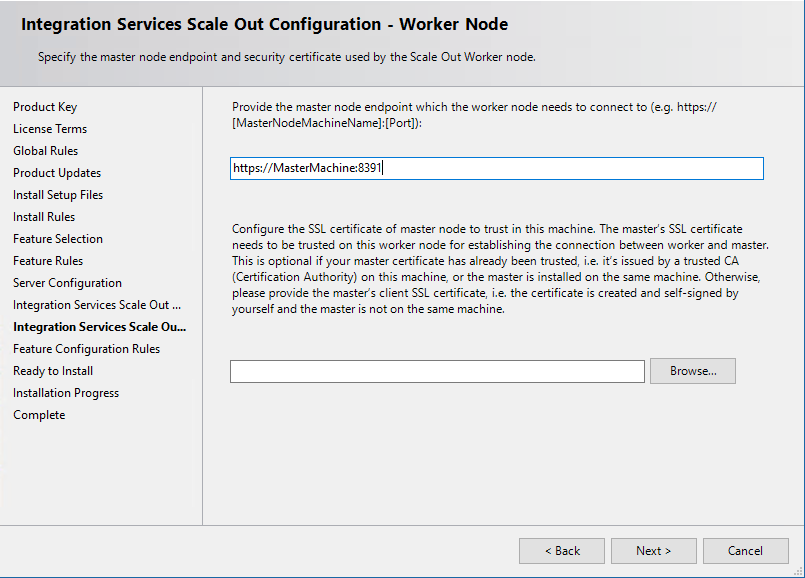
Note
ここで Worker 構成を省略し、インストール後に Scale Out Manager を使用して Scale Out Worker を Scale Out Master に関連付けることができます。
複数コンピューター環境の場合は、Scale Out Master の検証に使用されるクライアント TLS/SSL 証明書を指定します。 1 台のコンピューター環境では、クライアント TLS/SSL 証明書を指定する必要がありません。
[Browse] (参照) をクリックして、証明書ファイル (*.cer) を指定します。 既定の TLS/SSL 証明書を使用するには、Scale Out Master がインストールされているコンピューター上の
\<drive\>:\Program Files\Microsoft SQL Server\140\DTS\Binnに置かれているSSISScaleOutMaster.cerファイルを選択します。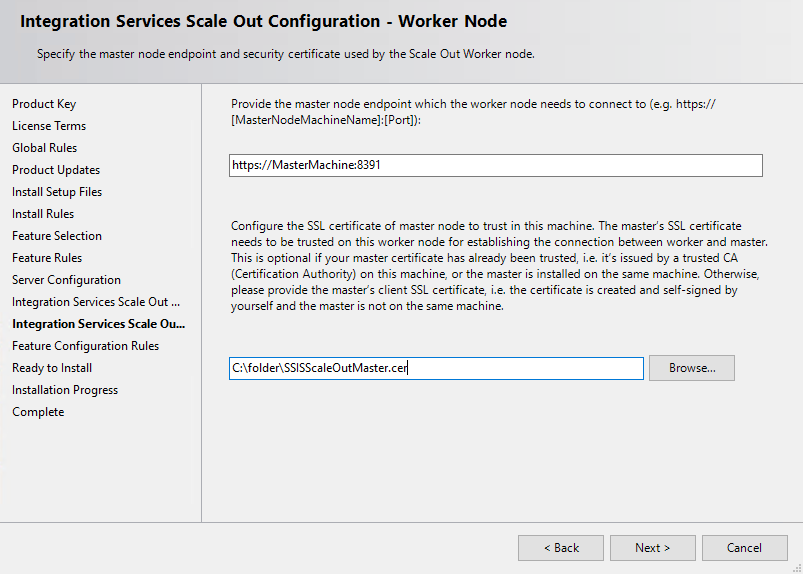
注意
Scale Out Master で使用される TLS/SSL 証明書が自己署名されている場合は、Scale Out Worker のコンピューターに対応するクライアント TLS/SSL 証明書をインストールする必要があります。 [Integration Services スケール アウト ワーカーの構成] ページでクライアント TLS/SSL 証明書のファイル パスを指定した場合、証明書は自動的にインストールされます。それ以外の場合は、後で証明書を手動でインストールする必要があります。
SQL Server のインストール ウィザードを完了します。
コマンド プロンプトからの Scale Out Worker のインストール
「 コマンド プロンプトからの SQL Server のインストール」の手順に従います。 次の手順を実行して、Scale Out Worker のパラメーターを設定します。
パラメーター
/FEATURESに IS_Worker を追加します。次のパラメーターとその値を指定することによって、Scale Out Worker を構成します。
/ISWORKERSVCACCOUNT/ISWORKERSVCPASSWORD/ISWORKERSVCSTARTUPTYPE/ISWORKERSVCMASTER(省略可)/ISWORKERSVCCERT(省略可)
Scale Out Worker クライアント証明書をインストールする
Scale Out Worker のインストール時に、ワーカー証明書が自動的に作成され、コンピューターにインストールされます。 また、対応するクライアント証明書 SSISScaleOutWorker.cer が \<drive\>:\Program Files\Microsoft SQL Server\140\DTS\Binn にインストールされます。 Scale Out Master で Scale Out Worker を認証するには、このクライアント証明書を Scale Out Master のローカル コンピューターのルート ストアに追加する必要があります。
ルート ストアにクライアント証明書を追加するには、.cer ファイルをダブルクリックし、[証明書] ダイアログ ボックスで [証明書のインストール] をクリックします。 証明書のインポート ウィザードが開きます。
ファイアウォールのポートを開く
Scale Out Master コンピューターの Windows ファイアウォールで、Scale Out Master のインストール時に指定したポートと、SQL Server のポート (既定では 1433) を開きます。
Note
ファイアウォールのポートを開いた後に、Scale Out Worker サービスを再開する必要もあります。
SQL Server Scale Out Master および Worker サービスを開始する
インストール時にサービスのスタートアップの種類を [自動] に設定していない場合は、次のサービスを開始してください。
SQL Server Integration Services Scale Out Master 14.0 (SSISScaleOutMaster140)
SQL Server Integration Services Scale Out Worker 14.0 (SSISScaleOutWorker140)
Scale Out Master を有効にする
SQL Server Management Studio で SSISDB カタログを作成するときに、[カタログの作成] ダイアログ ボックスで [SSIS スケール アウト マスターとしてこのサーバーを有効にする] を選択します。
カタログの作成後は、[Scale Out Manager] を使用して Scale Out Master を有効にすることができます。
SQL Server 認証モードを有効にする
データベース エンジンをインストールするときに SQL Server 認証を有効にしなかった場合は、SSISDB カタログをホストする SQL Server インスタンスで SQL Server 認証モードを有効にします。
SQL Server 認証を無効にすると、パッケージの実行はブロックされません。 ただし、実行ログを SSISDB データベースに書き込むことはできません。
スケール アウト ワーカーの有効化
Scale Out Worker は Scale Out Manager (グラフィカル ユーザー インターフェイスを利用可能) またはストアド プロシージャを使用して有効にすることができます。
ストアド プロシージャを使用して Scale Out Worker を有効にするには、パラメーターとして WorkerAgentId を指定して [catalog].[enable_worker_agent] ストアド プロシージャを実行します。
WorkerAgentId の値は、Scale Out Worker を Scale Out Master に登録した後で SSISDB の [catalog].[worker_agents] ビューから取得します。 Scale Out Master サービスおよび Scale Out Worker サービスを開始した後、登録には数分かかります。
例
次の例では、computerA で Scale Out Worker を有効にします。
SELECT WorkerAgentId, MachineName FROM [catalog].[worker_agents]
GO
-- Result: --
-- WorkerAgentId MachineName --
-- 6583054A-E915-4C2A-80E4-C765E79EF61D computerA --
EXEC [catalog].[enable_worker_agent] '6583054A-E915-4C2A-80E4-C765E79EF61D'
GO